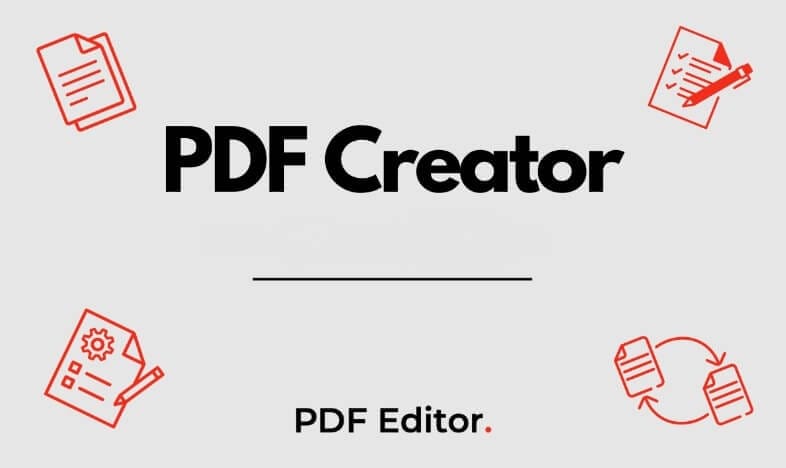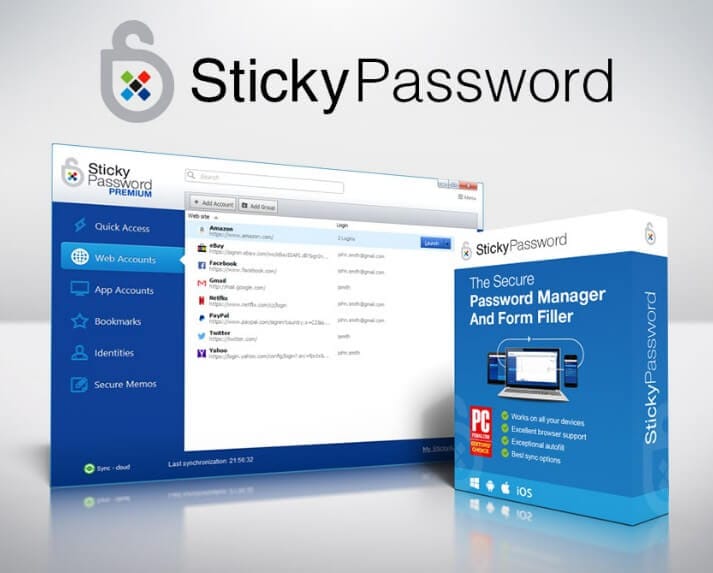هل جدار الحماية في ويندوز يكفي لحمايتك؟ إليك الحل الأمثل للمستخدمين في الخليج! 🔐
هل شعرت يومًا بأن جهازك مفتوح أكثر مما ينبغي؟ ⚠️ هل تظهر إشعارات غريبة أو تلاحظ اتصال برامج مجهولة بالإنترنت دون إذنك؟ 🤔 كثير من المستخدمين في السعودية والإمارات وقطر لا يدركون أن جدار الحماية التقليدي في ويندوز لا يوفّر الحماية الكاملة أو التحكم الكافي في الاتصالات.
وهنا تأتي أهمية برنامج Windows Firewall Control – الأداة المتقدمة التي تمنحك تحكمًا كاملاً في جدار الحماية الأصلي لويندوز، وتضيف إليه طبقة أمان احترافية دون الحاجة لتعقيد أو أدوات خارجية.
في هذا الدليل الشامل، سنستعرض كل ما تحتاج معرفته عن Windows Firewall Control من مميزاته إلى طريقة استخدامه، تقييمه مقارنة بالبرامج الأخرى، ومتى يجب عليك التفكير ببدائل، بالإضافة إلى نصائح تخص المستخدم الخليجي بالتحديد.
ما هو برنامج Windows Firewall Control؟ 🛡️
برنامج Windows Firewall Control (WFC) هو أداة خفيفة لكنها قوية، مصمّمة لإدارة جدار الحماية المدمج في نظام ويندوز بطريقة أسهل وأكثر فاعلية.
من تطوير شركة BiniSoft.org، ويعمل على كافة أنظمة ويندوز الحديثة (7، 8، 10، 11).
📌 الفكرة الأساسية:
جعل التحكم في جدار الحماية أكثر سهولة وذكاء، دون الحاجة للتنقل داخل إعدادات النظام المعقّدة.
المميزات الرئيسية لبرنامج Windows Firewall Control ✅
| الميزة | الوصف |
|---|---|
| 📋 واجهة سهلة الاستخدام | يمكنك التحكم بجدار الحماية من أيقونة النظام في شريط المهام بسهولة. |
| 🔄 أربعة أوضاع للتصفية | تحكّم في مستوى الحماية بنقرة واحدة حسب الحاجة (مرتفع، متوسط، منخفض، بدون تصفية). |
| 📊 سجل الاتصالات | يعرض لك جميع الاتصالات الصادرة والبرامج التي تحاول الوصول للإنترنت. |
| 🚨 نظام التنبيهات الذكي | إشعارات فورية عند محاولة تطبيق غير مصرح له بالاتصال بالشبكة. |
| ⚙️ إنشاء قواعد مخصصة | اختر بنفسك ما تريد السماح له أو منعه من التطبيقات والمنافذ. |
| 🔁 إمكانية استيراد وتصدير القواعد | مثالي لنسخ الإعدادات بين أجهزة متعددة. |
| 🔐 خفيف ولا يستهلك الموارد | مناسب لجميع الأجهزة، حتى القديمة منها. |
| 🧩 دعم كامل لأنظمة ويندوز الحديثة | يعمل بكفاءة على Windows 10 و11. |
كيف يعمل Windows Firewall Control؟ 💡
🔸 لا يقوم البرنامج بحجب أو فتح الاتصالات مباشرة، بل يعتمد على قواعد جدار الحماية الأصلي لويندوز، ويضيف إليها أدوات تحكم متقدمة.
🔸 الأوضاع الأربعة لتصفية الاتصالات:
| الوضع | الوصف |
|---|---|
| High Filtering | حظر كل الاتصالات الواردة والصادرة 🔒 |
| Medium Filtering | فقط التطبيقات المصرّح بها يمكنها الاتصال 🔐 |
| Low Filtering | السماح إلا لما يتم حظره يدويًا ⚠️ |
| No Filtering | تعطيل الجدار الناري (غير موصى به إلا في حالات خاصة) 🚫 |
🔸 كل ما عليك فعله هو اختيار الوضع المناسب، وستُطبق القواعد تلقائيًا دون الحاجة إلى إعدادات معقّدة.

خطوات استخدام Windows Firewall Control بسهولة 👨💻
- تحميل البرنامج من الموقع الرسمي أو مصدر موثوق.
- تثبيت البرنامج باتباع خطوات المعالج.
- تشغيل التطبيق من قائمة Start أو من شريط المهام.
- اختيار وضع الحماية المناسب من بين الخيارات الأربعة.
- مراجعة سجل الاتصالات ومعرفة البرامج التي تحاول الاتصال بالإنترنت.
- إنشاء قواعد جديدة للتطبيقات التي ترغب بالسماح لها أو حظرها.
- تفعيل التنبيهات الذكية لتكون على اطلاع دائم بكل اتصال مشبوه.
- تخصيص الإعدادات حسب رغبتك عبر قائمة الإعدادات المتقدمة.
📌 نصيحة للمستخدمين:
عند استخدام شبكة عامة (مثل مقاهي الإنترنت أو الفنادق)، يُنصح بتفعيل وضع “High Filtering” لمنع أي اختراقات محتملة.
مقارنة بين Windows Firewall Control وبرامج الحماية الأخرى 🔍
| البرنامج | التحكم بجدار الحماية | تنبيهات ذكية | استهلاك الموارد | سهولة الاستخدام | السعر |
|---|---|---|---|---|---|
| Windows Firewall Control | ✅ | ✅ | منخفض | سهل جدًا | مجاني / مدفوع |
| GlassWire | ✅ | ✅ | متوسط | متوسط | مدفوع |
| ZoneAlarm Free | ✅ | ❌ | متوسط | سهل | مجاني |
| TinyWall | ✅ | ❌ | منخفض | متوسط | مجاني |
🎯 النتيجة: WFC يُعتبر الخيار الأفضل للمستخدم العادي والمحترف على حد سواء، خاصة لمَن يبحث عن حماية دون تعقيد أو ثقل على الجهاز.
مزايا وعيوب Windows Firewall Control 🔎
✅ المزايا:
- يعمل في الخلفية دون إزعاج.
- يمكن تخصيصه بالكامل.
- تنبيهات فورية مفيدة جدًا.
- يدعم أنظمة ويندوز الحديثة.
- خفيف جدًا على الموارد.
❌ العيوب:
- لا يعمل بدون تفعيل جدار الحماية الأصلي.
- لا يدعم الأنظمة القديمة مثل XP.
- يحتاج معرفة بسيطة بكيفية إنشاء القواعد.
- بعض الميزات متوفرة فقط في النسخة المدفوعة.

حالات استخدام في السوق الخليجي 🌍
📱 للشركات الصغيرة في السعودية:
استخدام WFC يوفر بديلاً مجانيًا للتحكم في الاتصالات ومنع تسريب البيانات الداخلية دون الحاجة لجدار ناري احترافي.
🏡 للاستخدام المنزلي في الإمارات:
حماية العائلة من التطبيقات التي تتصل تلقائيًا دون إذن مثل الألعاب أو البرامج المقرصنة.
🎓 في الجامعات والمؤسسات التعليمية:
تطبيق قواعد محددة تمنع الطلاب من تثبيت أو استخدام برامج ضارة تتصل بخوادم خارجية.
بدائل أو برامج مشابهة لـ Windows Firewall Control 🔁
- TinyWall: أداة مجانية تتيح تحكمًا بسيطًا بجدار الحماية بدون تنبيهات.
- GlassWire: واجهة رسومية ممتازة وتحليل مرئي للاتصالات، لكن يستهلك موارد أكثر.
- ZoneAlarm: جدار ناري متكامل للمستخدم العادي، لكن يحتاج لتحديثات مستمرة.
- Comodo Firewall: حل احترافي قوي، لكنه قد يكون معقدًا للمبتدئين.
أخطاء شائعة يجب تجنبها ⚠️ (استكمال)
- تجاهل إعدادات التنبيهات:
عدم تفعيل التنبيهات يعني أنك قد لا تعلم بأن تطبيقًا ما يحاول الاتصال بخوادم خارجية. تأكد من تفعيل خاصية “Notifications” لمراقبة الشبكة بشكل لحظي. - منح الإذن لكل التطبيقات دفعة واحدة:
يفضل دائمًا تقييم كل تطبيق على حدة، خاصة في المؤسسات، وعدم السماح للتطبيقات الغير معروفة بالاتصال بالإنترنت. - استخدام الوضع “No Filtering” لفترة طويلة:
يجب استخدام هذا الوضع فقط إذا كنت تستعمل جدار حماية آخر أو لغرض مؤقت، لأنه يعطّل حماية النظام تمامًا.
متطلبات النظام لتشغيل Windows Firewall Control 🖥️
لتفادي مشاكل التثبيت أو الأداء، تأكد من توفر المتطلبات التالية:
| العنصر | الحد الأدنى المطلوب |
|---|---|
| نظام التشغيل | Windows 10 أو Windows 11 |
| الذاكرة (RAM) | 512 ميجابايت أو أكثر |
| مساحة القرص | 10 ميجابايت |
| اتصال بالإنترنت | مطلوب لتحديث القواعد والتنبيهات |
| .NET Framework | الإصدار 4.5 أو أحدث |
| خدمة Windows Firewall | يجب أن تكون مفعّلة |
| خدمة DNS Client | مطلوبة لتعمل التنبيهات بشكل صحيح |
📌 معلومة تقنية:
في النسخة المجانية، يتم تعطيل ميزة التنبيهات. للحصول على تجربة كاملة، ينصح بالترقية للنسخة المدفوعة.
اقرء أيضاً: هل Windows Defender كافي لحماية جهازك من الفيروسات والاختراقات
خلاصة وتوصيات نهائية 🎯
🔐 Windows Firewall Control هو الحل الذكي لمَن يبحث عن حماية فعلية وتحكم مطلق في اتصالات نظام ويندوز دون تعقيد.
سواء كنت مستخدمًا عاديًا في المنزل أو مديرًا لشبكة في شركة صغيرة في دبي أو الرياض، فإن WFC سيوفر لك واجهة قوية وسهلة لإدارة أمان النظام.
🛠️ ننصح باستخدامه في الحالات التالية:
- إن كنت تعتمد فقط على الجدار الناري التقليدي من ويندوز.
- إذا لاحظت بطء في الجهاز بسبب اتصالات غير معروفة.
- إذا كنت تدير شبكة وترغب في التحكم بتطبيقات الموظفين.
- إذا كنت في دولة خليجية وتستخدم شبكة عامة أو اتصالًا مفتوحًا.
💡 لا تنسَ تفعيل ميزة التنبيهات، ومراجعة سجل الاتصالات بانتظام لمعرفة سلوك التطبيقات.
هل برنامج Windows Firewall Control مناسب لك؟
نعم، إذا كنت تبحث عن:
- أداة خفيفة بدون استهلاك عالي للموارد.
- تحكم دقيق في الشبكة.
- حماية من ملفات التجسس و التطبيقات الخبيثة التي تتصل بخوادم خارجية.
- بديل مجاني وفعال لجدران الحماية المدفوعة والمعقّدة.